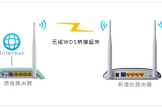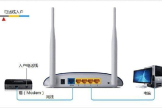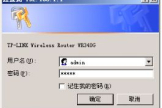如何用一个有线路由器再连接一个有线路由器(如何再连接一个有线迷你路由器)
一、如何用一个有线路由器再连接一个有线路由器
注意:先设置好再联WAN口
电脑用网线连接到路由器的LAN接口,对路由器做如下设置:
1、登录到你的路由器(IE中输入192.168.0.1或192.168.1.1登录,输入用户名和密码,路由器标贴上有。
通常是admin)
2、进入“WAN”设置:
a\如果是房东路由器给了你固定IP,请选择固定IP地址,并将固定IP地址、掩码、网关填入
b\如果房东路由器启动了DHCP,是动态IP地址,请选择动态IP地址
3、进入“DHCP”设置,激活DHCP服务器
4、设置路由器LAN IP为192.168.10.1,这个地址必须与房东路由器的LAN IP在不同网段,必须不一样
5、将房东路由器拉过来的宽带网线连到路由器“WAN”口,你的电脑、笔记本均通过网线连接到路由器的LAN口
6、电脑设置自动获取IP地址和DNS地址
电脑、笔记本应该都能上网了
二、迷你无线路由器接有线路由器
这种情况你可以按以下方法进行操作!
1、把你的无线路由WAN/LAN口与电脑网口用网线连接起来!
2、打开电脑,打开浏览器,在地址栏里输入192.168.1.1,
3、在弹出对话框内输入路由登陆账号和密码,均为admin,
4、进入路由设置后,一般会弹出快速设置界面,你可以直接选择WAN口为静态IP,
5、填入静态IP所需的设置!具体设置要与你的上一级路由在同一IP地址段!
6、并在下面的无线设置里,设置一下无线的SSID,也可以使用默认,
7、设置一下无线的密码!点下方的保存生效!
8、选择网络配置,内网设置,把下面的IP地址更改为与WAN口不在同一IP地址段!
点下面的保存生效!
9、这些都设置完成后,点左侧工具栏上的系统工具,
10、选择下面的重新启动,
11、等重启完成,请把路由连接电脑的网线拨出,再把从有线路由LAN口接来的网线插到你路由的WAN/LAN口,
12、在从路由的LAN口用网线连接到电脑就可以了!
三、家里的猫和有线路由器已经接好
1.把猫的网线端口一条线拉到WR710N的WAN口,再从LAN口接出一条网线到有线路由器的WAN口。
这样硬件方面就设置了。
再就是设置有线路由器和WR710N。
2.打开WR710N,输入192.168.1.1或者192.168.0.1(说明书上有)。
外网连接PPOE,输入密码和账号就行了。
网关设置为192.168.0.1.即可上网。
无线防火墙设置查看说明。
3.打有线路由器,如果有线路由器是192.168.0.1的话。
那就单条线,从电脑拉路由器的LAN口,再打开192.168.0.1,进入网页。
把网关设置为192.168.1.1.这样分开设置,避免两者冲突而无法访问其中一台路由器。
设置好了。
就还原第一条的设置。
全部设置好之后就可以上网了。
如果自动获取不了IP,也可以设置固定IP。
从WR710N中拿一个可以上网的IP地址。
一般是192.168.0.100-192.168.0.199